Jika Anda ingin mengumpulkan umpan balik tentang presentasi yang telah Anda satukan atau Anda ingin menambahkan komentar Anda sendiri ke slide kuliah, Anda bisa mengirim presentasi ke OneNote dan membuat anotasi.
-
Buat atau buka halaman di OneNote tempat Anda ingin menyisipkan presentasi PowerPoint.
-
Klik Sisipkan > Hasil Cetak File.
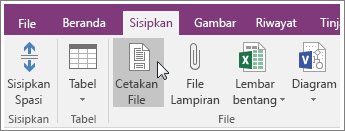
-
Navigasi ke file presentasi yang ingin Anda kirim ke OneNote, lalu klik Sisipkan.
-
Saat gambar hasil cetak file muncul di halaman catatan Anda, klik kanan tiap gambar, lalu pilih Setel Gambar sebagai Latar Belakang.
Setelah hasil cetak slide dikunci di latar belakang halaman, Anda bisa mulai mengetik catatan menimpa gambar tersebut. Jika Anda perlu menyesuaikan penspasian untuk anotasi Anda, seret wadah catatan ke posisi sesuai kebutuhan.
Tips: Anda bisa memberikan lebih banyak konteks visual untuk catatan Anda dengan menggambar atau menggunakan penyorotan. Anda juga bisa menggunakan tag catatan kustom untuk mengkategorikan umpan balik Anda.
Jika Anda adalah penyaji presentasi yang Anda anotasi, Anda bisa membuat link untuk mendukung informasi dan membukanya selama presentasi.










